来源:小编 更新:2025-05-08 08:11:06
用手机看
你有没有想过,在电脑上也能畅玩安卓系统呢?没错,就是那个让你手机不离手的安卓系统,现在也能在电脑上大显身手啦!那么,怎么给硬盘做安卓系统呢?别急,让我带你一步步来探索这个神奇的旅程吧!

在开始之前,我们需要准备以下工具和材料:
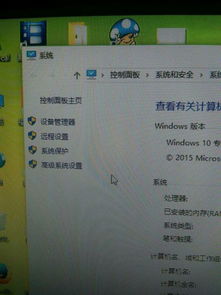
2. 安卓系统镜像文件:可以从网上下载适合电脑的安卓系统镜像文件,如Android x86。
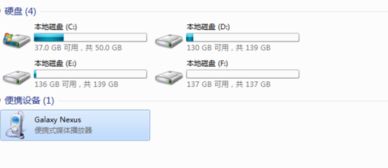
1. 备份U盘数据:在开始制作之前,请确保U盘中的数据已经备份,因为接下来的操作会将U盘数据清空。
2. 下载并安装UltraISO:从网上下载UltraISO软件,并按照提示安装。
3. 打开UltraISO:运行UltraISO软件,准备将安卓系统镜像写入U盘。
4. 打开安卓系统镜像文件:在UltraISO软件中,点击“文件”菜单,选择“打开”,然后选择下载的安卓系统镜像文件。
5. 写入镜像到U盘:在UltraISO软件中,点击“启动”菜单,选择“写入硬盘映像”。在弹出的对话框中,确保选择正确的U盘,并选择写入方式为“USB-ZIP”。点击“写入”按钮,开始将安卓系统镜像写入U盘。
1. 重启电脑:将制作好的启动U盘插入电脑的USB接口,然后重启电脑。
2. 进入Boot Menu:在电脑启动过程中,根据屏幕提示(如按F12、ESC等键)进入Boot Menu。
3. 选择U盘启动:在Boot Menu中,选择U盘作为启动设备,然后按回车键。
4. 进入安卓系统安装菜单:电脑启动后,会进入安卓系统安装菜单。根据提示操作,选择“硬盘安装向导”选项。
1. 创建分区:在硬盘安装向导中,选择“Create/Modify partitions”选项,进入磁盘分区界面。
2. 创建主分区:按左右方向键将光标移动到“New”,然后按回车键创建一个主分区。
3. 格式化分区:选择新创建的主分区,然后按回车键进行格式化。
1. 选择安装位置:在硬盘安装向导中,选择刚才创建的主分区作为安装位置。
1. 安装完成:等待安卓系统安装完成,然后按照提示操作,重启电脑。
2. 进入安卓系统:电脑重启后,会自动进入安卓系统。
恭喜你,现在你已经在电脑上成功安装了安卓系统!你可以尽情享受在电脑上畅玩安卓游戏和应用带来的乐趣了!
通过以上步骤,你就可以轻松地在电脑上安装安卓系统了。不过,需要注意的是,由于电脑硬件和软件的限制,电脑上的安卓系统可能无法完全达到手机上的性能。但无论如何,这已经是一个不错的开始,让我们一起探索电脑上的安卓世界吧!